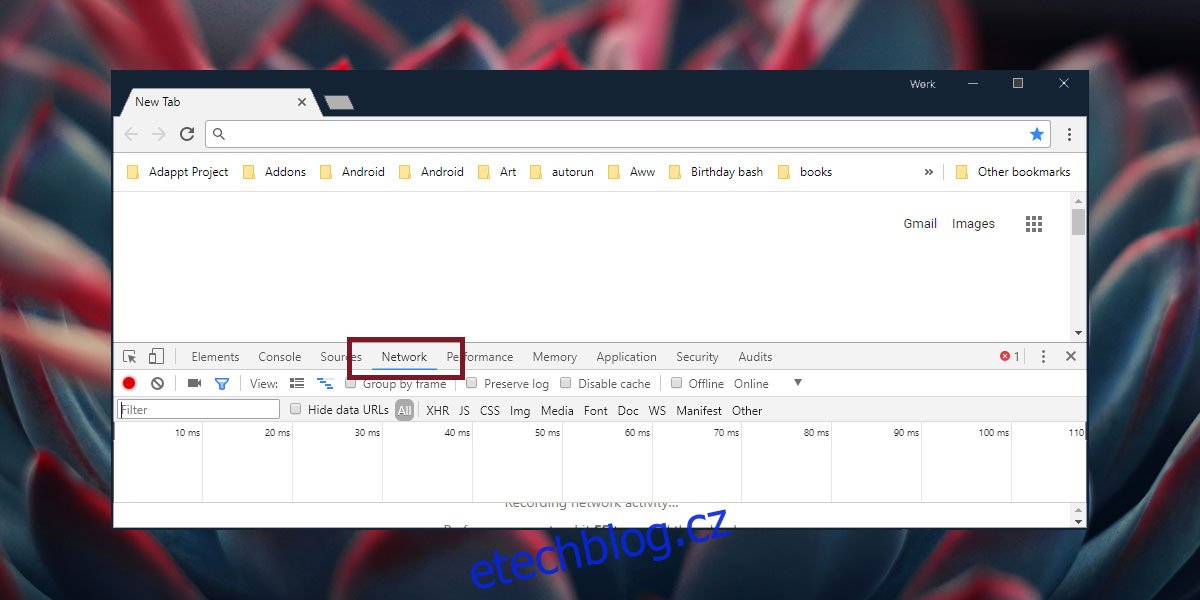Prohlížeče mají základního správce stahování, který dokáže stahovat soubory a vyhledávat v nich škodlivý obsah. Ve srovnání s aplikacemi pro správu stahování pro stolní počítače nemá správce stahování prohlížeče žádné funkce. Kromě svého rozhraní nemá co nabídnout. Firefox vám umožní obnovit neúspěšné stahování, ale Chrome ne. Pokud ke stahování souborů používáte Chrome, ale nechcete, aby zabíral celou vaši šířku pásma, můžete pomocí malého triku v nástrojích pro vývojáře webu omezit rychlost stahování v Chromu.
Omezit rychlost stahování
Tato metoda nemá žádné vedlejší účinky a nic není trvalé, ale aby vaše práce nebyla přerušena, je dobré vytvořit samostatný profil Chrome a stahovat soubory přes něj, když chcete omezit rychlost stahování.
Otevřete v Chrome novou kartu a klepněte na klávesu F12. Tím se otevře nástroje pro vývoj webu. Vyberte kartu Síť.
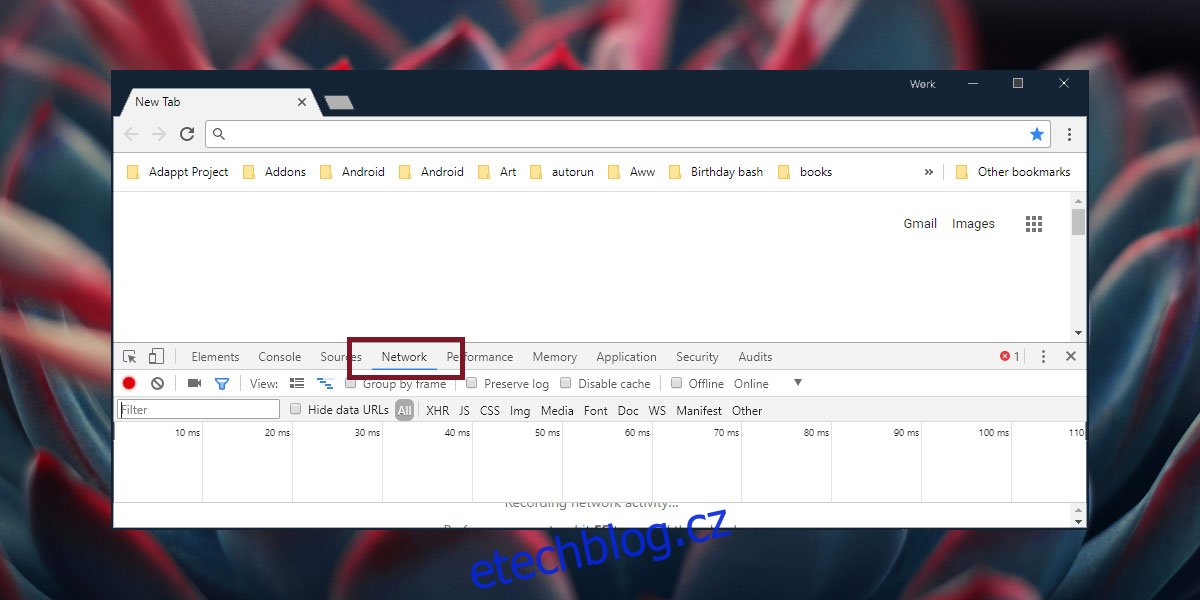
Na druhém řádku možností klikněte na malou rozevírací nabídku vedle „Online“. Rozbalovací nabídka obsahuje dvě přednastavené rychlosti; rychlé 3G a pomalé 3G. Tyto jsou pro testovací účely, takže pravděpodobně nebudou stačit za vás. Musíte vytvořit vlastní profil omezení sítě. Chcete-li to provést, klikněte ve stejné nabídce na možnost Přidat.
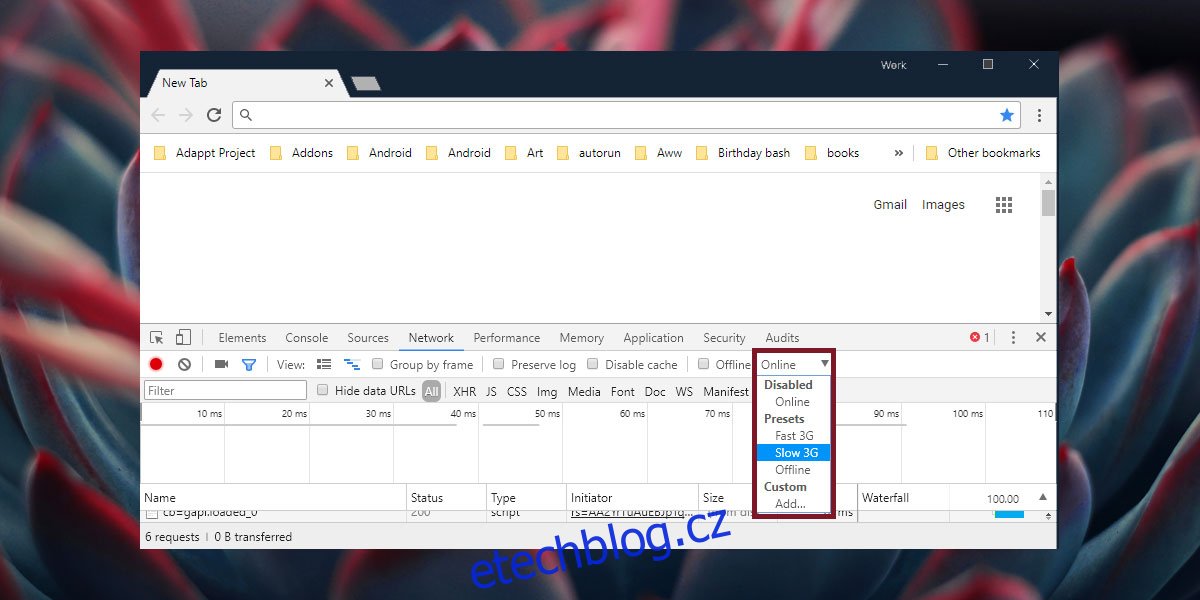
Otevře se nový panel s názvem Profily omezení sítě. Bude prázdný. Klikněte na tlačítko „Přidat vlastní profil…“.
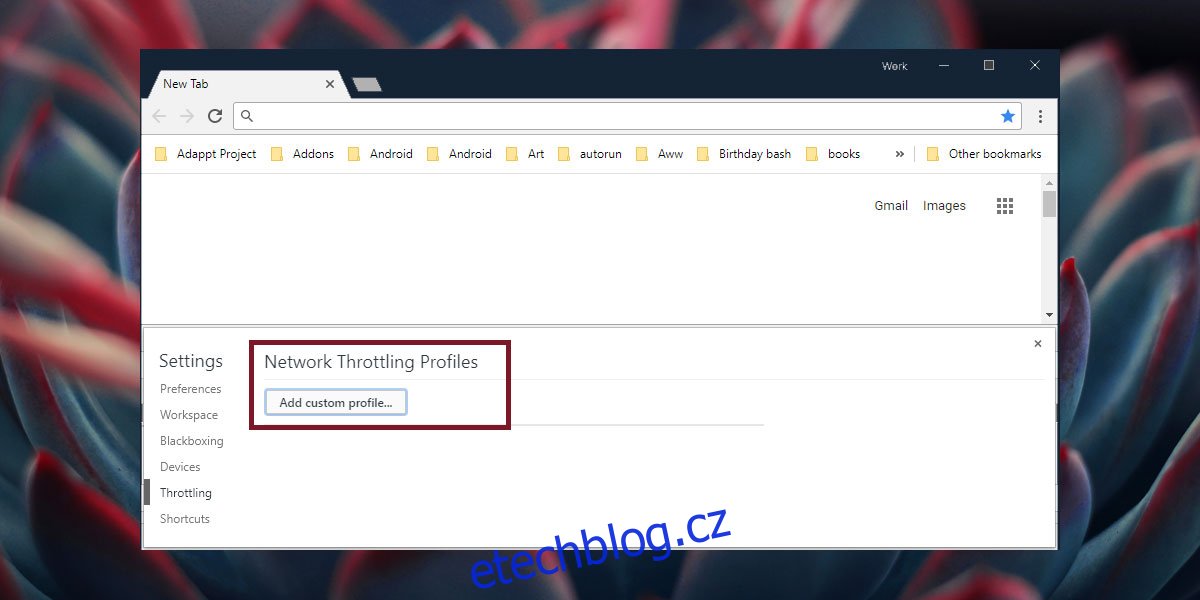
Pojmenujte svůj vlastní profil a zadejte maximální rychlost stahování a nahrávání, kterou chcete na aktuální kartě Chrome povolit. Pole Upload a Latency můžete nechat prázdná a stačí zadat rychlost stahování v kb/s. Klepněte na tlačítko Přidat.
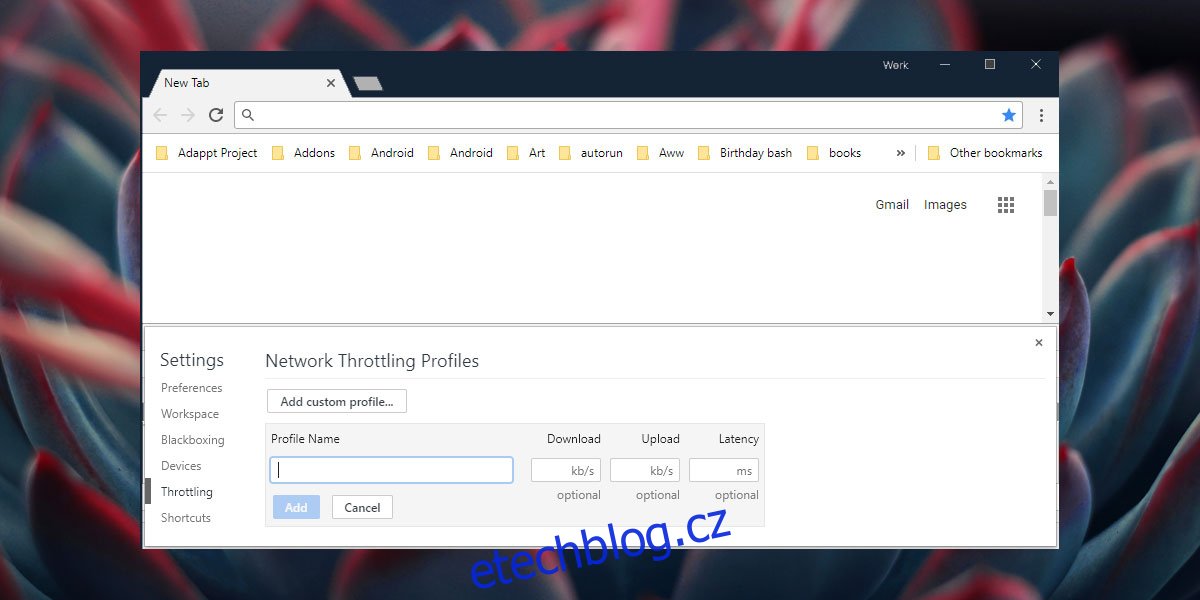
Zavřete panel a vraťte se na kartu Síť. Znovu klikněte na rozevírací seznam vedle položky Online a vyberte z nabídky nový profil omezení sítě, který jste vytvořili. Poté spusťte stahování a rychlost bude omezena podle vámi vytvořeného profilu.
Zakázat profil omezení sítě
Jakmile budete hotovi, můžete deaktivovat profil omezení sítě jedním ze dvou způsobů; stačí zavřít kartu. Ostatní karty nezdědí stejný síťový profil. Případně, pokud nechcete kartu zavírat, jednoduše klikněte na rozevírací seznam vedle aktuálního síťového profilu a z nabídky vyberte možnost ‚Online‘, aby se rychlost stahování vrátila do normálu.
Profil omezení sítě funguje na základě jednotlivých karet a nevztahuje se na všechny karty ani na celé okno Chrome. V ideálním případě byste měli mít možnost omezit rychlost stahování na jedné kartě a normálně pokračovat v práci na jiné kartě nebo okně. Můžete však kartu omylem zavřít nebo se v ní pokusit procházet, což bude vzhledem k omezené rychlosti stahování pomalé. Proto je dobré to udělat v samostatném profilu Chrome.